Windows10/8/7のChromeにプラグインを読み込めませんでした
Google Chromeは、世の中で最も優れたブラウズの1つですが、エラーがないことを意味するわけではありません。Google Chromeを起動または使用すると、「プラグインを読み込めませんでし(Couldn’t load plugin)た」などのエラーポップアップメッセージが表示され、ブラウザの一部の機能が正しく機能しない場合があります。プラグインはユーザーエクスペリエンスの向上に役立つため、この問題を修正して、最大限に活用できるようにする必要があります。参考までに、この特定のエラーは通常、Adobe Flash Playerプラグイン(Adobe Flash Player plugin)、より具体的にはPepperFlash(PepperFlash)が原因で発生します。
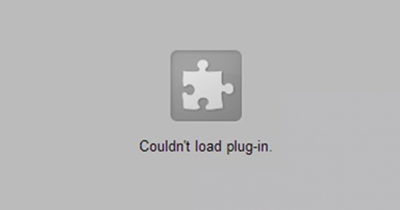
Chromeでプラグインエラーを読み込めませんでした
開始する前に、最新バージョンのGoogle Chromeブラウザがインストールされていること、およびインストールされているすべてのプラグインが最新であることを確認する必要があります。また、ロードされていないプラグインが[許可]に(Allowed allowed to run)設定されていることを確認してください。
このエラーが発生した場合は、次の方法で問題を解決できます。
1]コンポーネントを更新する(1] Update components)

Chromeブラウザで、アドレスバーにchrome://componentsEnterキー(Enter)を押します。ここで、Adobe Flash Playerとpepper_flashの場合は、[更新の確認(Check for update)]ボタンをクリックします。
2]pepflashplayer.dllの名前を変更します(2] Rename pepflashplayer.dll)
この問題はPepperFlashが原因で発生するため、 pepflashplayer.dll(PepperFlash)ファイルの名前を変更して、問題が解決するかどうかを確認できます。(pepflashplayer.dll)したがって、次のパスに移動します-
C:\Users\<username>\AppData\Local\Google\Chrome\User Data\PepperFlash
PepperFlashフォルダーには、バージョン番号が記載された別のフォルダーがあります。そのフォルダを開くと、pepflashplayer.dllというファイルが表示されます。ファイル名をpepflashplayerold.dllなどの別の名前に変更する必要があります。
これを行ったら、問題が解決したかどうかを確認します。
3]PepperFlashフォルダを削除します(3] Delete PepperFlash folder)
上記の解決策が満足のいくように機能しない場合は、システムからPepperFlashフォルダー全体を削除してみてください。これを行うには、次のフォルダの場所に移動します-
C:\Users\<username>\AppData\Local\Google\Chrome\User Data
ユーザーデータ(User Data)フォルダーに、PepperFlashフォルダーが表示されます(PepperFlash)。
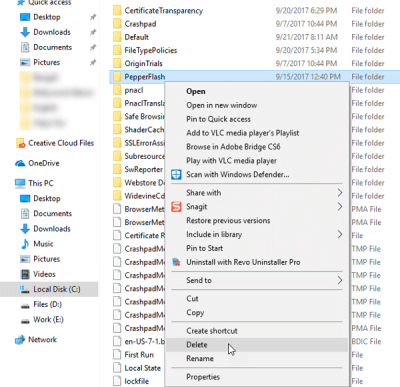
完全に削除してブラウザを再起動し、問題が解決したかどうかを確認してください。
一般的に、(Generally speaking, )他のプラグインでこのエラーメッセージが表示された場合は、プラグインを完全にアンインストールしてから再度インストールし、それが役立つかどうかを確認することをお勧めします。( you receive this error message for any other plugin, it is best to completely uninstall the plugin and then install it again and see if that helps.)
Related posts
Mount Fileはできませんでした、ディスクimage fileはWindows 11/10で破損しています
Google Chrome Windows 10の問題点と問題
WindowsでGoogle Chromeのダークモードを有効にする6つの方法
resizeenable:Windows 10/8/7でNon Resizableウィンドウズをサイズ変更します
SU SupershellのSU SupershellのAdministratorとしてRun CMD
Windows 10のChrome browserでブラックボックスを取り外す方法
Windows 10でChrome & Firefoxでauto updateを無効にする方法
Windows 10ためGoogle Chrome vs Firefox Quantum
Reset Chrome browser Windows 10でデフォルトの設定
Google Chromeは凍結またはWindows 10コンピュータ上でクラッシュし
default browserの変更方法:Chrome、Firefox、Edge Windows 10
Windows 10のGoogle ChromeでProfile Managerを無効にします
Google Maps Windows 10のChromeで動作していない
Windows 10のChromeのDownloads Barを無効にする方法
Fix RESULT_CODE_HUNG error Microsoft Edge Windows 10
Windows 10上Fix Google Chrome screenちらつき問題
PWAsを自動的にWindows 10で自動的に実行する方法
Windows PCでパスワードをChromeに保存した管理、edit and view
Fix Scroll bar Windows 11/10にChromeで行方不明
Windowsで「アップデートを完了できませんでした」エラーを修正する方法
